Messen Sie sechs Punkte auf drei Flächen: drei Punkte zum Definieren einer Ebene, zwei Punkte zum Definieren einer Achse und ein Punkt zum Definieren einer Position.
Zum Beispiel:
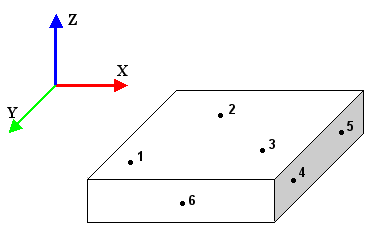
Diese 3-2-1-Regel fixiert das Teil im 3D-Raum, sodass PowerInspect eine Transformation berechnen kann, die PCS-Koordinaten in Koordinaten der Maschine umwandelt.
So erstellen Sie eine anfängliche Ausrichtung:
- Verbinden Sie PowerInspect mit dem Messgerät.
- Doppelklicken Sie auf den PCS (CAD-Bezugspunkt) in der Prüfsequenz.
- Klicken Sie im Dialogfeld Transformationsmatrix auf die 3-2-1-Schaltfläche.
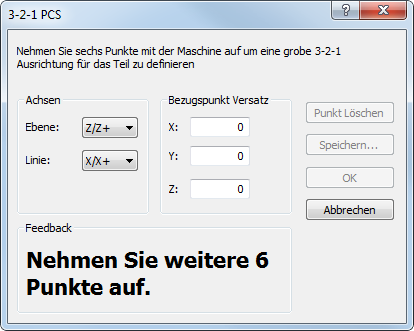
- Wählen Sie aus der Liste Ebene die Achse aus, die durch die gemessene Ebene definiert werden soll.
- Wählen Sie aus der Liste Linie die Achse aus, die durch die gemessene Linie definiert werden soll.
- Wenn Sie den Bezugspunkt versetzen möchten, geben Sie die X-, Y- und Z-Werte des Versatzes in den Bezugspunkt Versatz-Bereich ein.
- Nehmen Sie sechs Punkte auf dem Bauteil mithilfe der 3-2-1-Regel auf:
- Punkte 1, 2 und 3 definieren eine Ebene. Dadurch werden zwei Drehachsen und eine Verschiebungsachse gesperrt.
- Punkte 4 und 5 legen eine Linie fest. Dadurch werden eine Dreh- und eine Verschiebungsachse gesperrt. Die Reihenfolge der Punkte legt die Richtung der Linie fest.
- Punkt 6 bestimmt eine zweite Linie, die orthogonal zur Achse der Ebene sowie der Linie, die durch Punkte 4 und 5 festgelegt wird, liegt. Dies sperrt die verbleibende Verschiebungsachse und der Schnittpunkt zwischen den beiden Linien gibt die Position des Ursprungs an.
Klicken Sie auf Punkt löschen, um den letzten aufgenommenen Punkt zu löschen.
Während Sie die Punkte aufnehmen, wird im Bereich Feedback die Anzahl der verbleibenden Punkte angezeigt. Sobald Sie alle sechs Punkte aufgenommen haben, wird die folgende Nachricht in diesem Bereich angezeigt: Sechs Punkte empfangen. Matrix aktualisiert. Diese Nachricht gibt an, dass die anfängliche Ausrichtung erstellt wurde.
- Wenn Sie die Details dieser Ausrichtung für eine spätere Verwendung in einer Matrixdatei (.mat) speichern möchten, klicken Sie auf Speichern und geben Sie den gewünschten Dateinamen an.
- Klicken Sie auf OK, um den Dialog zu schließen und die Änderungen zu speichern.
Klicken Sie mit der rechten Maustaste auf PCS (CAD-Bezugspunkt) in der Prüfsequenz und wählen Sie die Option Anfängliche Ausrichtung ändern aus dem Kontextmenü aus, um die Transformation anzuzeigen.